
A tökéletes bőr a vita tárgya és sok lány álma (és nem csak). De még nem mindegyike hibás hibák nélkül büszkélkedhet. Gyakran a képen csak szörnyű.
Ma tesszük a cél, hogy távolítsa el hibákat (pattanások), és igazítsa a bőr tónusát az arcon, amelyre az úgynevezett „pattanások” egyértelműen jelen, és ennek következtében a helyi bőrpír és pigment foltok.

Szintezés arcszín
Megszabadulunk ezekből a hibáktól a frekvencia bomlási módszerrel. Ez a módszer lehetővé teszi számunkra, hogy reagáljunk egy pillanatfelvételre olyan módon, hogy a természetes bőr textúrája érintetlen maradjon, és a pillanatfelvétel természetes lesz.Retusálás előkészítése
- Tehát, kinyitjuk a pillanatkép a Photoshop, és hozzon létre két példányban az eredeti képet (Ctrl + J kétszer).

- A felső rétegen tartózkodik, menjen a "Szűrő - Egyéb - Color Contrast" menübe.

Ezt a szűrőt ilyen módon kell konfigurálni (sugarú), hogy a kép továbbra is csak azok a hibák, amelyeket el kívánunk távolítani.
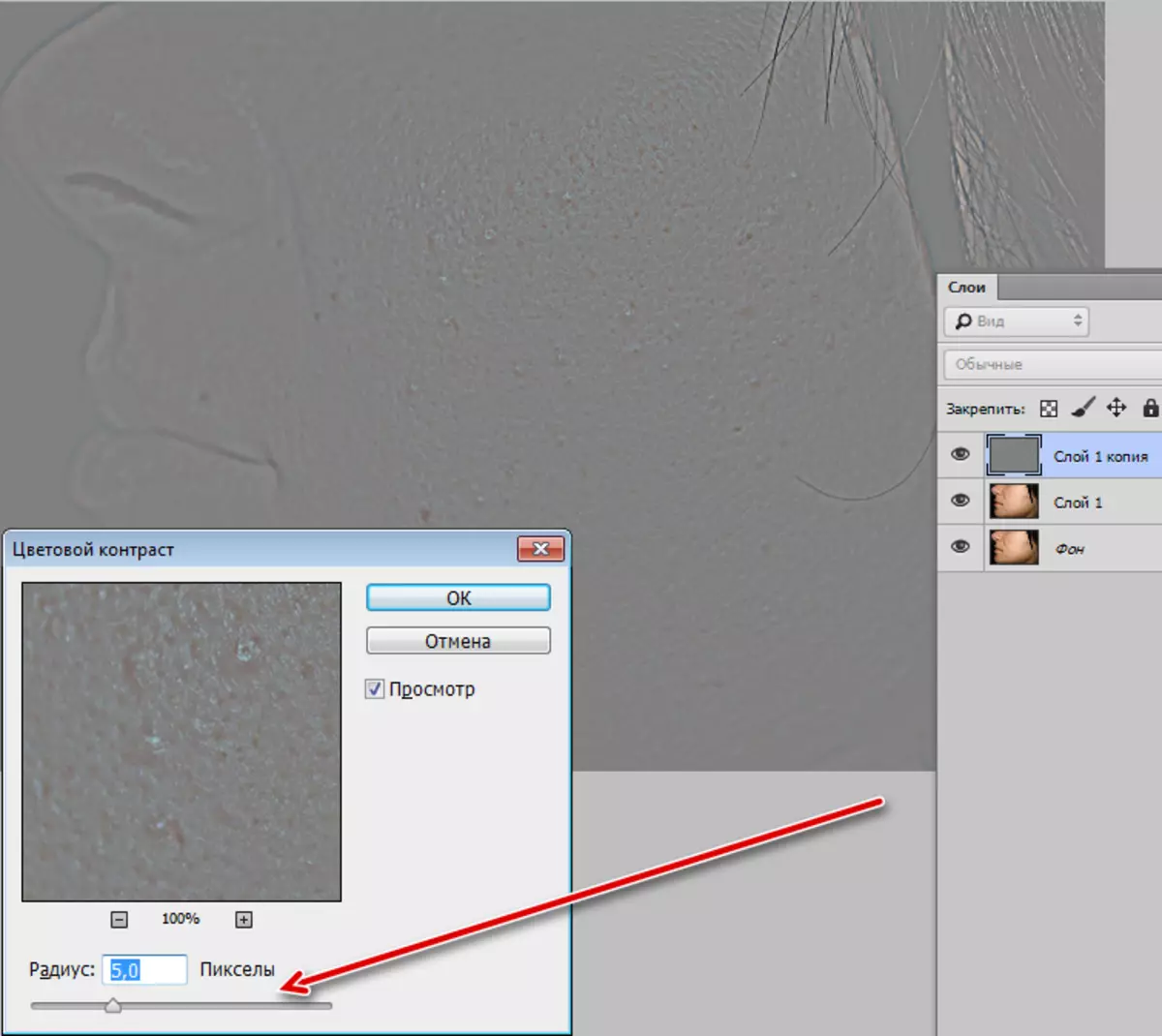
- Megváltoztatjuk az overlay módot a réteghez a "lineáris fény" -ra, és túlzott képképet kapunk.
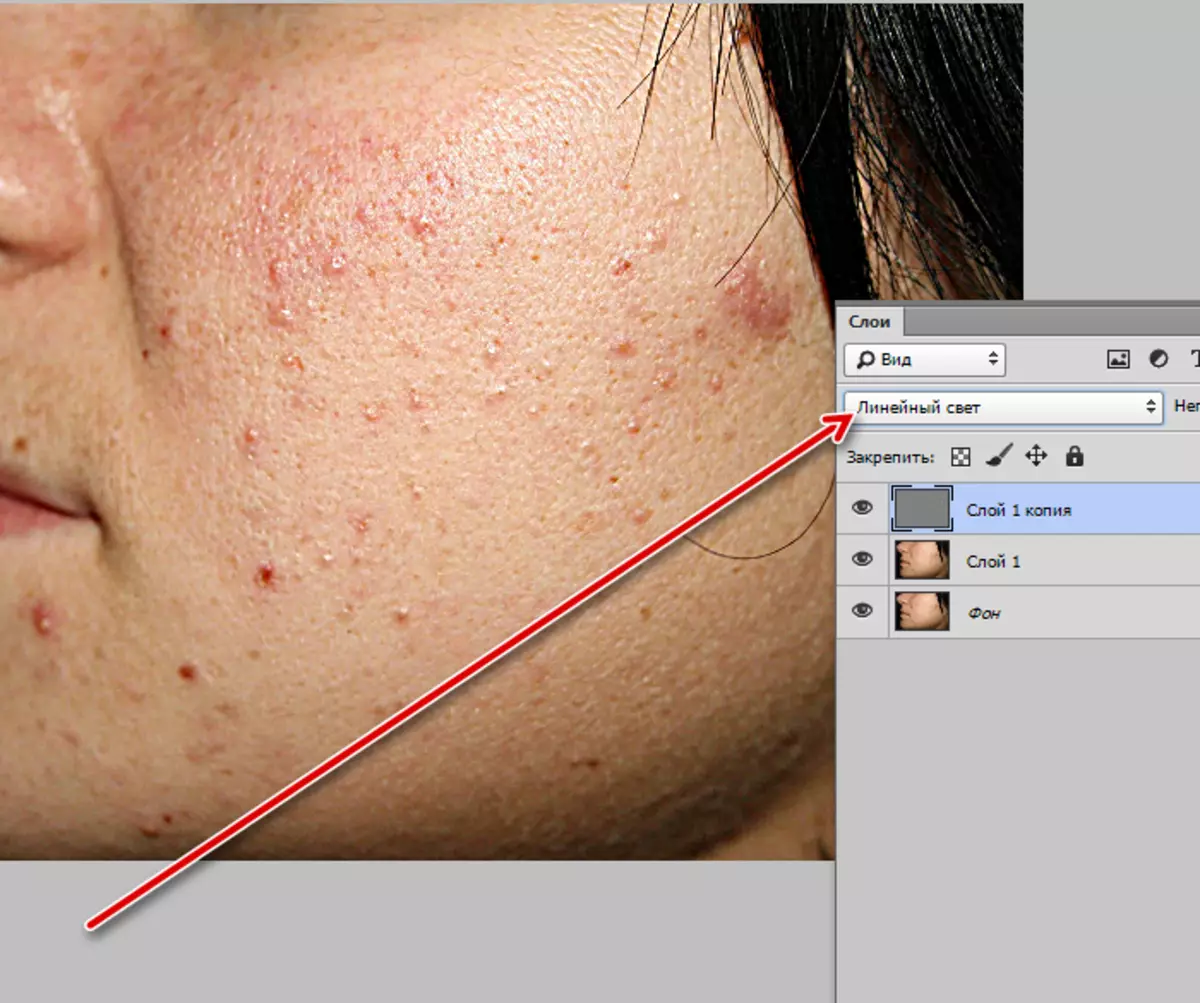
- Az expozíció csökkentése érdekében létrehozunk egy korrekciós réteg "görbék".
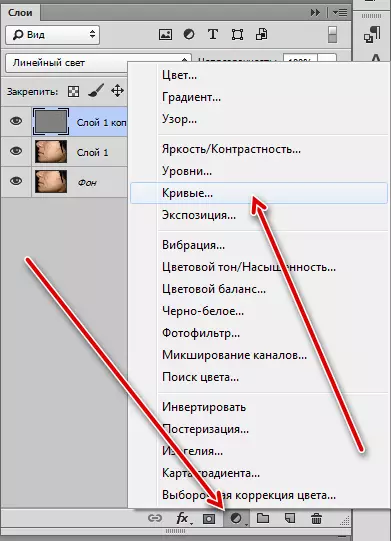
A bal alsó pont esetében a 64-es értékű kimenet értékét és a jobb felső - 192 értéket írjuk elő.
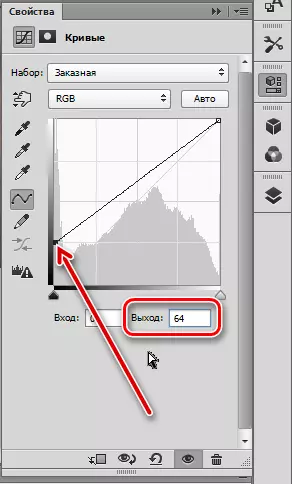
Annak érdekében, hogy a hatás csak a felső rétegre kerüljön, aktiválja a rétegkötés gombot.

- Annak érdekében, hogy a bőr sima legyen, menjen a háttérréteg első példányához, és elmosódjon Gauss-ban,

Ugyanazzal a sugárral, amelyet "COLOR CONTRAST" - 5 képpontra írtunk elő.

Elkészítő munka befejeződött, folytassa a retusáláshoz.
A hibák törlése
- Menjen egy rétegre színes kontraszttal, és hozzon létre egy újat.
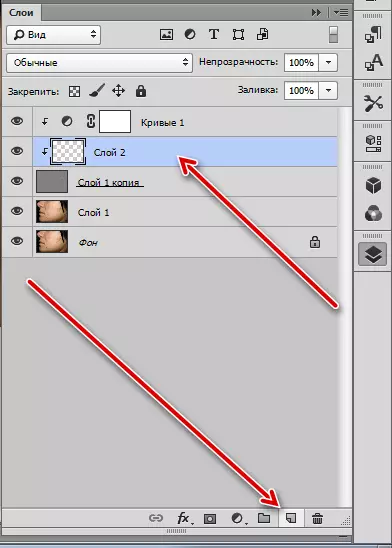
- Kapcsolja ki a két alsó réteg láthatóságát.

- Válassza ki a "visszaállítás ecset" eszközt.

- Állítsa be az alakját és méretét. A formanyomtatványt a képernyőképen lehet eldobni, válassza ki a méretet a hiba átlagos mérete alapján.

- A "minta" paraméter (a felső panelen) az "Active Réteg alatt" változik.

A kényelem és a pontosabb retusálás érdekében a kép skáláját 100% -ra növeljük a CTRL + "+" gombokkal (plusz) segítségével.
A "visszaállítás ecsettel" való munkavégzés algoritmusa a következő:
- Kattintson az ALT gombra, és kattintson a területre sima bőrön, töltse be a mintát a memóriába.
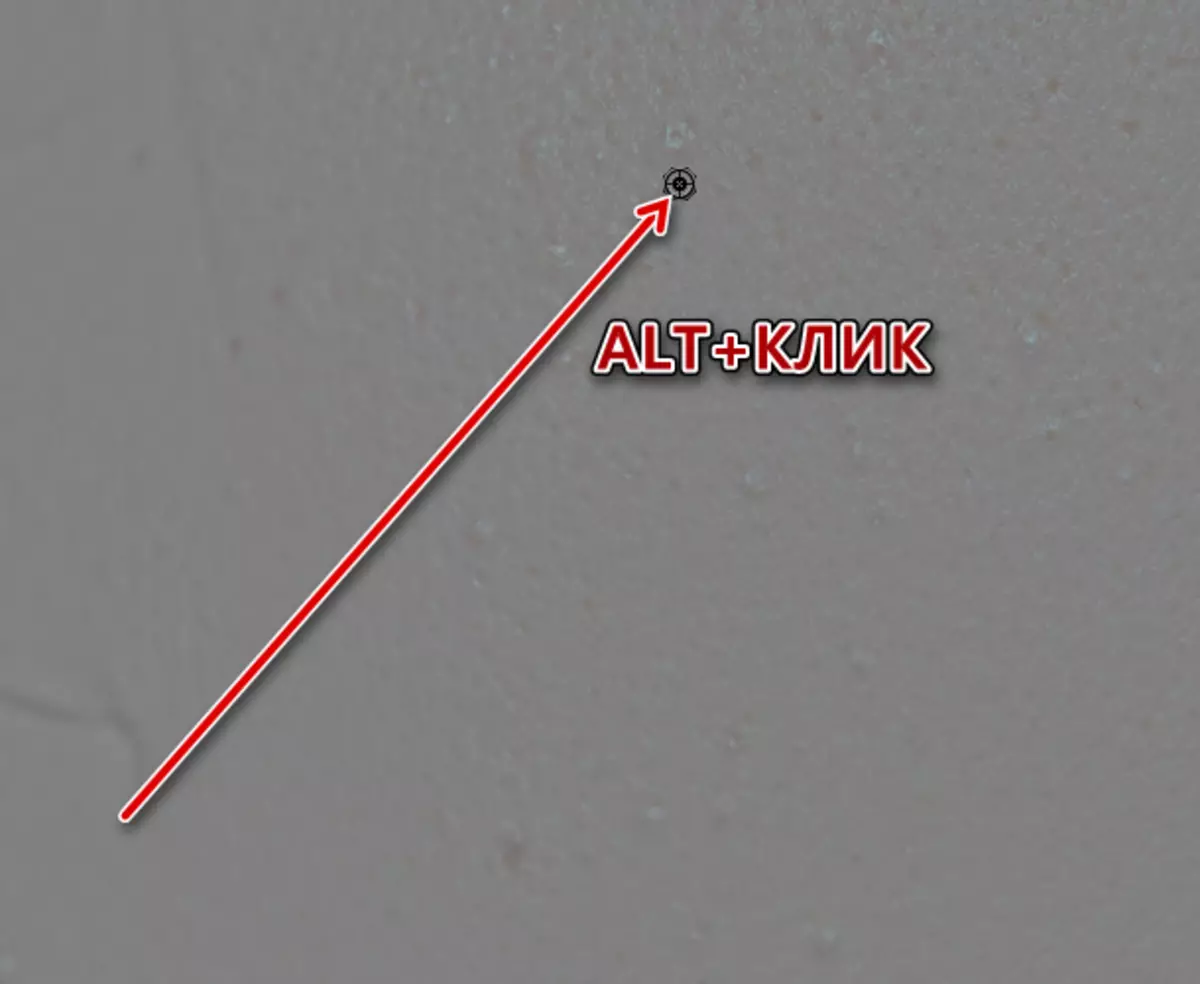
- Felszabadítjuk az ALT-t, és kattintunk a hibára, cserélve a minta textúrájának textúrájával.

Kérjük, vegye figyelembe, hogy minden műveletet az egész rétegen végezünk.
Az ilyen munkát minden hibával (akne) kell elvégezni. A befejezés után az alsó rétegek láthatóságát az eredmény megjelenítéséhez.

A foltok eltávolítása bőrrel
A következő lépés lesz a foltok eltávolítása, amelyek azokban a helyeken maradtak, ahol akne volt.
- Mielőtt eltávolítaná az arcát az arcról, menjen a rétegre elmosódott, és hozzon létre egy új, üres.

- Enyhítse a puha kerek kefét.
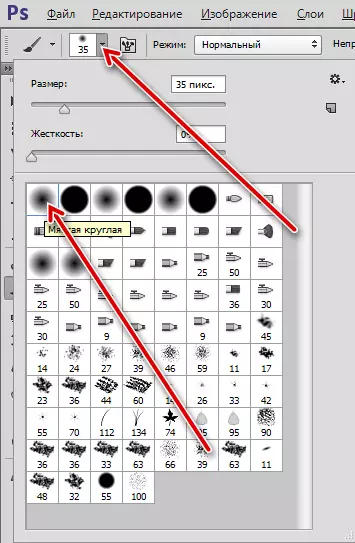
50% -kal mutató opacitás.

- Egy új üres rétegben marad, rögzítse az Alt billentyűt, és mint egy "visszaállítás ecset" esetén, vegye be a spot mellé lévő bőrtípust. A kapott árnyalat problémás területet festett.

Hanghangzás
Fő, kimondott foltok, amelyeket festettünk, de a teljes bőr hang maradt egyenetlen. Szükséges az árnyékot az egész arcon.
- Menj a háttérrétegre, és hozzon létre egy példányt. A másolás egy réteg alá helyezhető.

- Ismét egy ecsetet veszünk ugyanazokkal a beállításokkal. Az ecset színe fehérnek kell lennie. Ez az ecset szépen pontozza azokat az oldalakat, amelyeken az egyenetlen szín figyelhető meg. Ne próbálja meg befolyásolni a fény és a sötét árnyalatok határán található területeket (például a haj mellett). Ez segít elkerülni a felesleges "szennyeződést" a képen.

Blur a Gaussu másolatát nagy sugárral. Az elmosódásnak olyannak kell lennie, hogy minden folt eltűnjön, és az árnyalatok keveredtek.
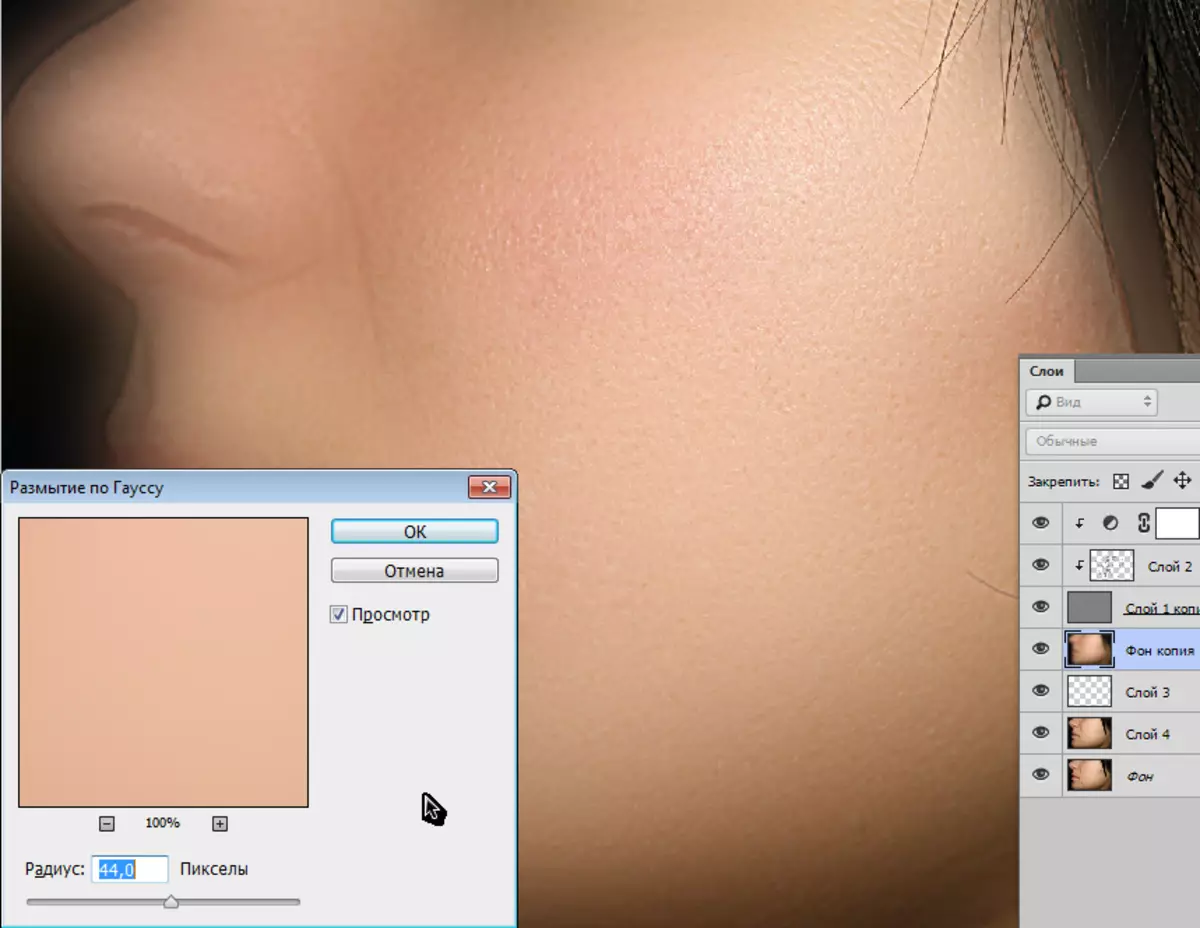
Ehhez az elmosódott réteghez fekete (bujkas) maszkot kell létrehoznia. Ehhez rögzítse az ALT-t, és kattintson a maszk ikonra.

Ezen a bőr színének hibáinak megszüntetése és összehangolása befejeződött. A frekvencia bomlás lehetővé tette, hogy „kenet” minden hátrányát, miközben a természetes bőr szerkezetét. Más módszerek, bár gyorsabbak, de főként túlzott "lezárást" adnak.
Tegye ezt a módszert, és győződjön meg róla, hogy használja a munkájában, legyen szakemberek.
